النسخ الاحتياطي والاستعادة باستخدام تطبيق Cisco Business Mobile
الهدف
الهدف من هذا المستند هو توضيح كيفية نسخ تكوين أجهزة Cisco Business في شبكتك إحتياطيا واستعادته باستخدام تطبيق Cisco Business Mobile.
المقدمة
يتيح لك تطبيق Cisco Business Mobile نشر محولات Cisco Business ونقاط الوصول اللاسلكية المدعومة وإدارتها في شبكتك من جهاز محمول.
باستخدام تطبيق Cisco Business Mobile، يمكنك نسخ تكوين أجهزة Cisco Business إحتياطيا واستعادته بسهولة.
البرامج القابلة للتطبيق | الإصدار
- تطبيق Cisco Business Mobile | 1.0.24 (إرتباط بمخزن التطبيقات)
لنبدأ!
متطلبات النظام لتطبيق Cisco Business Mobile
يتم دعم تطبيق Cisco Business Mobile على الأجهزة المستندة إلى نظام التشغيل Apple iOS التي تشغل الإصدار 13.0 والإصدارات الأعلى.
يمكن إدارة أجهزة Cisco Business التالية بواسطة تطبيق Cisco Business Mobile:
- المبدلات الذكية سلسلة Cisco Business 220
- المبدلات الذكية سلسلة Cisco Business 250
- المبدلات المدارة سلسلة Cisco Business 350
- سلسلة نقاط الوصول اللاسلكية Cisco Business 100
- موسعات شبكة Cisco Business100 Series
- سلسلة نقاط الوصول اللاسلكية Cisco Business 200
تكوين النسخ الاحتياطي
الخطوة 1
افتح تطبيق Cisco Business Mobile.
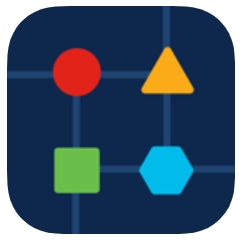
الخطوة 2
حدد أجهزة الشبكة.
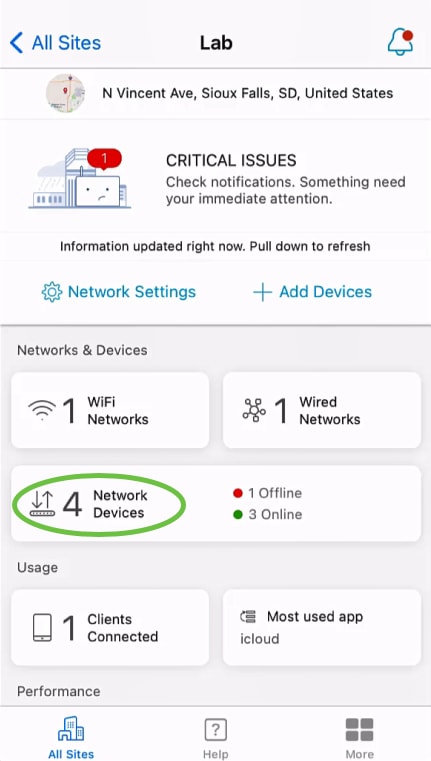
الخطوة 3
أختر الجهاز. في هذا مثال، انتقيت CBS350 مفتاح.
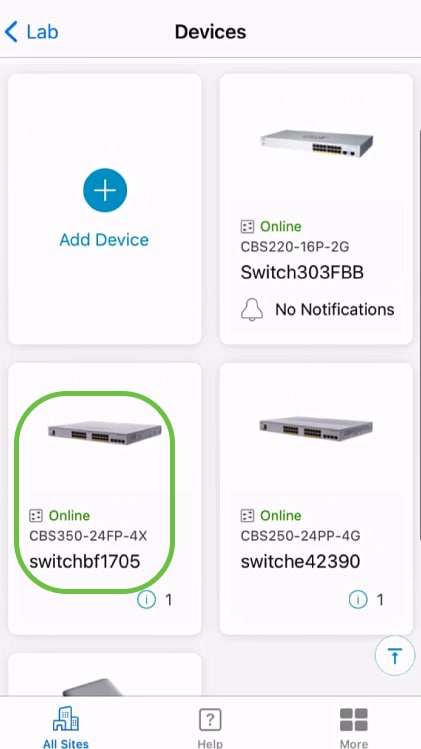
الخطوة 4
حدد زر الإجراءات.
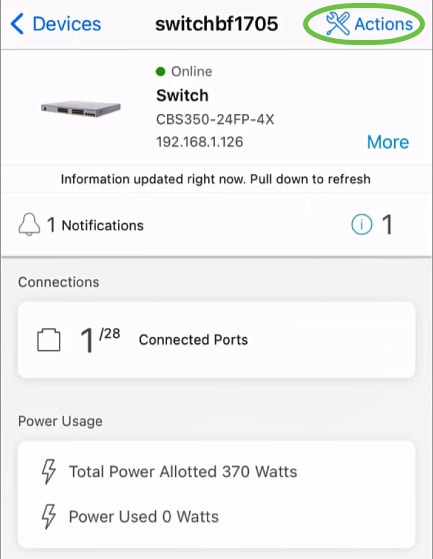
الخطوة 5
انقر فوق النسخ الاحتياطي والاستعادة.
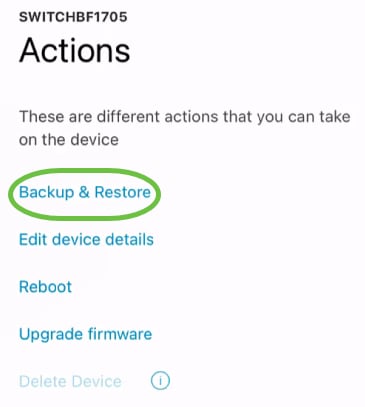
الخطوة 6
انقر فوق أخذ نسخة إحتياطية جديدة.
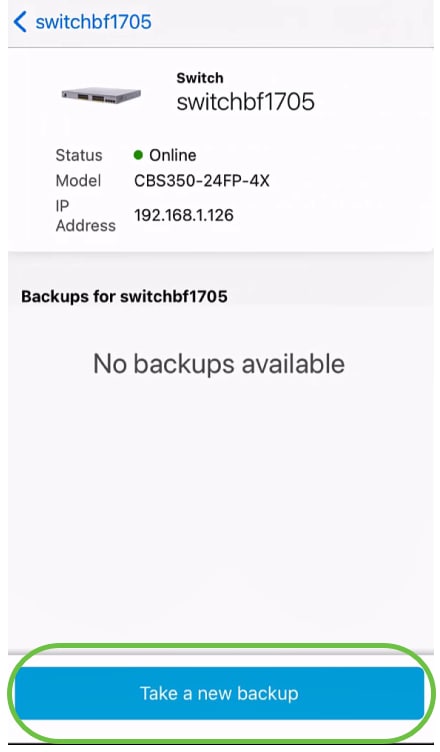
الخطوة 7
أدخل ملاحظة نسخ إحتياطي وانقر فوق نسخ إحتياطي.
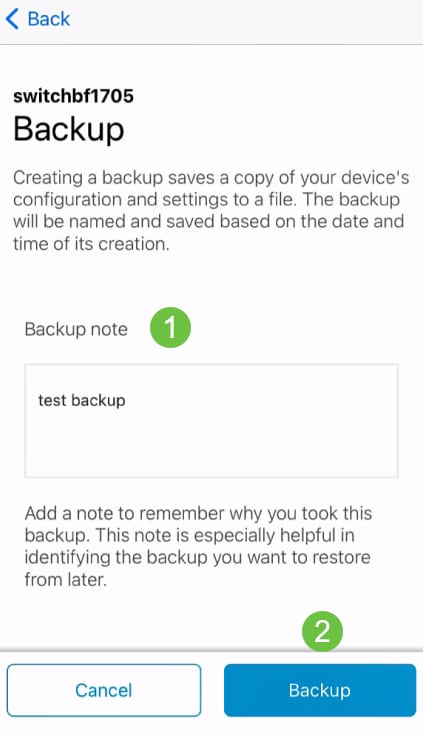
ستستغرق عملية النسخ الاحتياطي بضع دقائق.
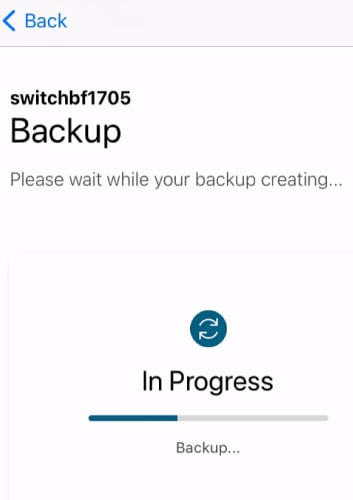
الخطوة 8
بمجرد اكتمال النسخ الاحتياطي، سترى إخطارا. طقطقة تم.
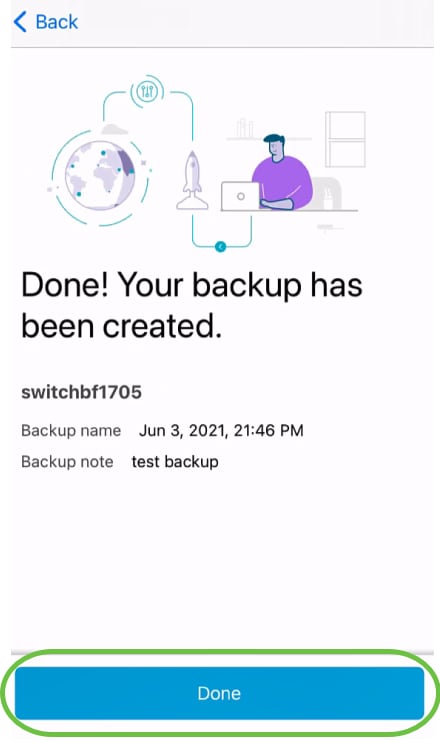
الخطوة 9
انقر فوق ملف النسخ الاحتياطي الذي قمت بإنشائه.
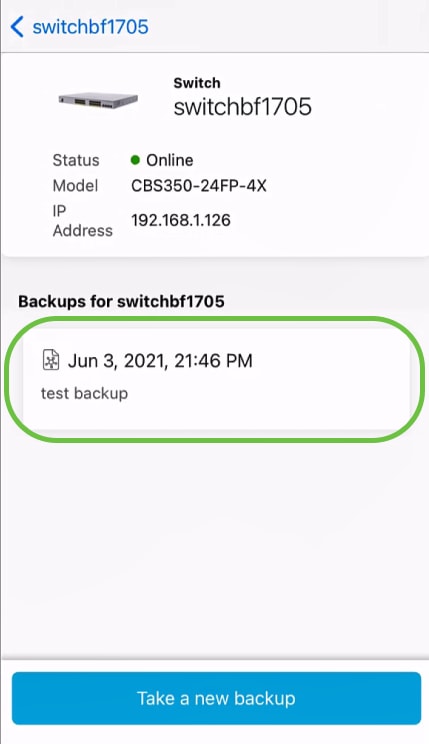
الخطوة 10
حدد إستعادة من الخيارات.
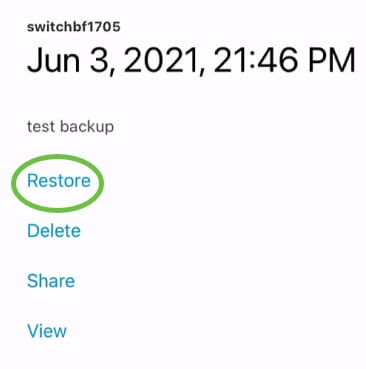
الخطوة 11
انقر فوق متابعة.
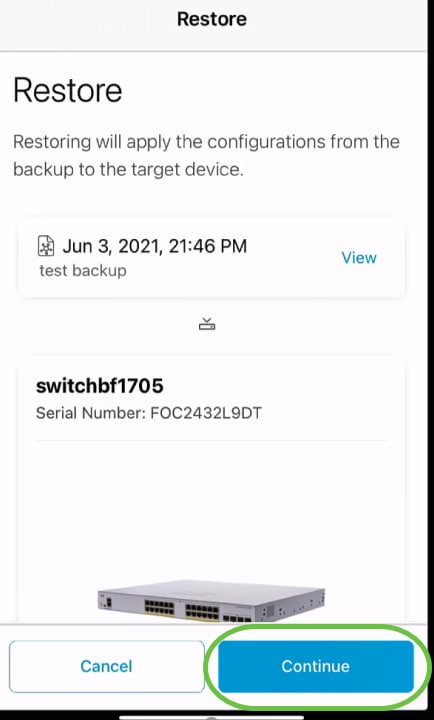
الخطوة 12
انقر فوق تأكيد للمتابعة.
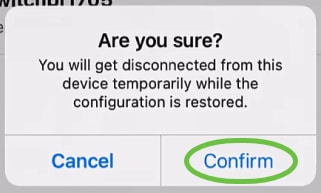
قد تستغرق عملية الاستعادة ما يصل إلى 10 دقائق.
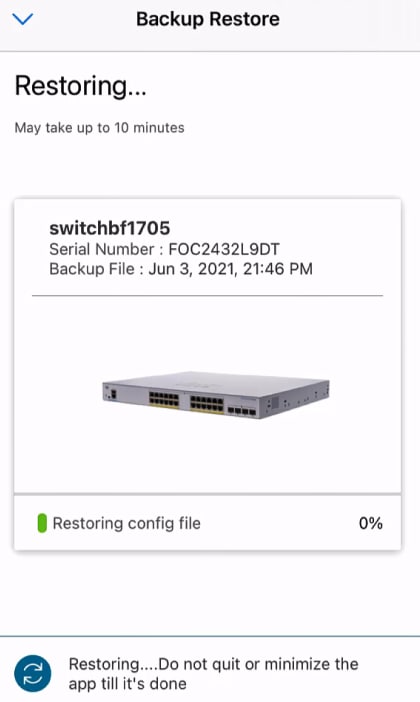
الخطوة 13
بمجرد إستعادة ملف النسخة الاحتياطية، سترى إعلاما. طقطقة تم.
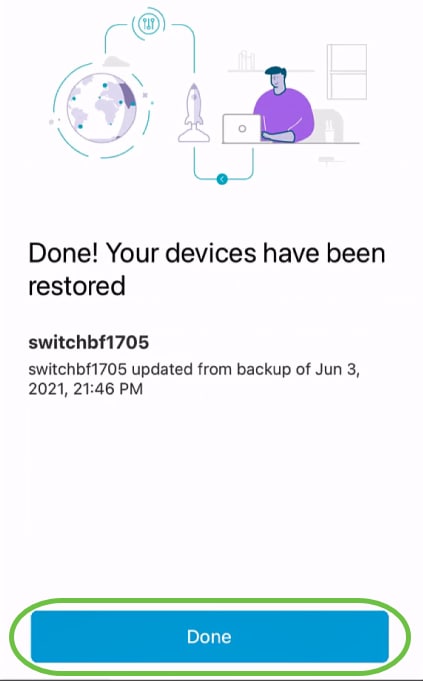
القرار
هذا كل شيء! لقد أكملت عملية النسخ الاحتياطي والاستعادة بنجاح باستخدام تطبيق Cisco Business Mobile.
هل تبحث عن مزيد من المقالات حول تطبيق Cisco Business Mobile؟ لا تنظر إلى ابعد من ذلك! انقر أي من علامات التمييز الموجودة أدناه لتحصل مباشرة على هذا الموضوع. إستمتعوا!
محفوظات المراجعة
| المراجعة | تاريخ النشر | التعليقات |
|---|---|---|
1.0 |
25-Jun-2021 |
الإصدار الأولي |
 التعليقات
التعليقات